今天,我们将继续有关可缩放矢量图形(SVG)的讨论,而这次我们将与SVG Animation一起使用 。 不过不要害怕,SVG动画相对容易,实际上,在这篇文章中,我们将从基础知识开始。
基本实施
SVG中的动画可以通过<animate>元素完成;
<svg>
<rect width="200" height="200" fill="slategrey">
<animate attributeName="height" from="0" to="200" dur="3s"/>
</rect>
</svg> 从上面的代码片段中可以看到,我们在要受影响的元素内添加了<animate> 。 此<animate>包含以下一些属性;
to :此属性指定动画方向。 根据attributeName指定的值,结果可能会有所不同。 但是在此示例中,它将扩展height 。
dur :此属性指定动画的持续时间。 此属性的值以“ 时钟值语法”表示。 例如, 02:33表示2分33秒,而3h等于3小时,但我们并不需要该长,所以我们指定只是持续时间3s或3秒;
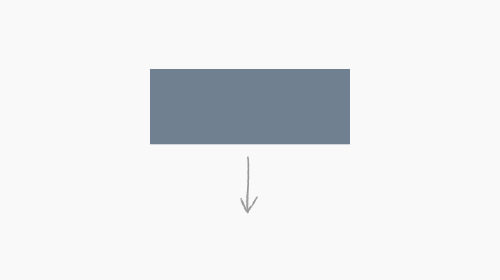
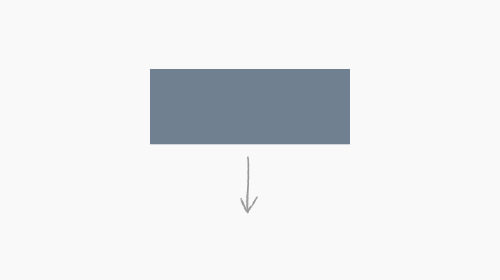
<svg>
<circle r="100" cx="100" cy="100" fill="slategrey">
<animate attributeName="r" from="0" to="100" dur="3s"/>
</circle>
</svg>运动元素
在移动SVG元素时,我们只需要瞄准元素的坐标x和y ;
<svg>
<rect x="0" y="0" width="200" height="200" fill="slategrey">
<animate attributeName="x" from="0" to="200" dur="3s" fill="freeze"/>
</rect>
</svg> 在上面的示例中,我们在3秒钟内将矩形从0移到200 ,该矩形将显示为从左向右水平移动。 另外,如果您仔细看,我们还向<animate>元素添加了另一个属性,即fill 。
这里的fill属性与其他SVG元素中的背景色无关。 此属性指定持续时间结束后动画的动作。 在此示例中,我们freeze了受影响的元素,使其停留在动画结束的位置。
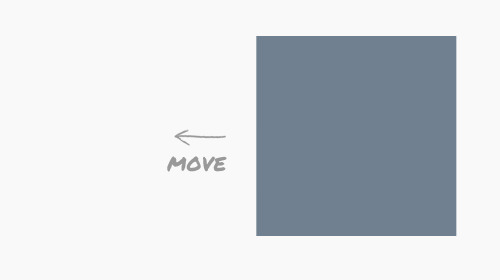
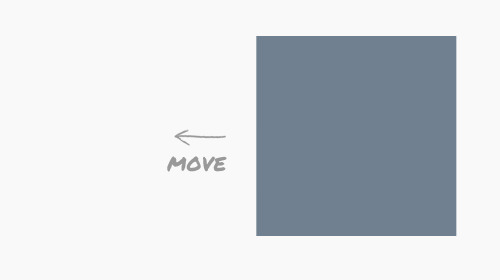
它也类似于<circle>元素,我们可以使用cx或cy ,如下所示:
<svg>
<circle r="100" cx="100" cy="100" fill="slategrey">
<animate attributeName="cy" from="100" to="200" dur="3s" fill="freeze"/>
</circle>
</svg>动画多个属性
到目前为止,我们仅将一个属性设置为动画对象,但是也可以一次为多个属性设置动画。 以下示例显示了我们如何做到这一点:
<svg>
<circle r="100" cx="110" cy="110" fill="slategrey" stroke="#000" stroke-width="7">
<animate attributeName="r" from="0" to="100" dur="3s"/>
<animate attributeName="stroke-width" from="0" to="10" dur="7s"/>
</circle>
</svg> 如您所见,它的工作方式类似,只是现在我们在<circle>内部有两个<animate>元素,以目标半径和受影响的笔触宽度为目标。
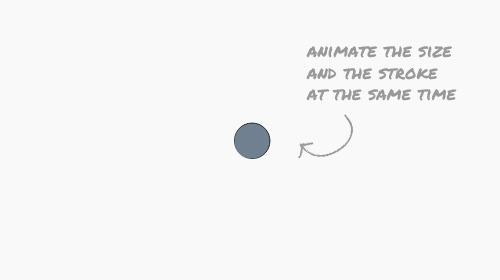
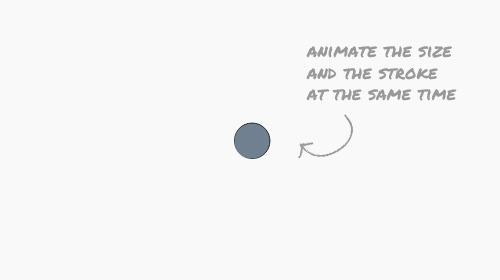
遵循路径
在上一篇有关在SVG中使用文本的文章中 ,我们向您展示了如何将文本流到路径。 在SVG动画中也可以执行相同的操作,我们可以为元素设置动画以遵循路径。 这是一个例子。
<svg>
<defs>
<path id="thepath" fill="none" stroke="#000000" d="M0.905,0.643c0,0,51.428,73.809,79.047,166.19s68.095,38.572,107.144-18.095
c39.047-56.667,72.381-92.382,113.333-42.381S335.5,178.5,374,200.5s82-18.5,97.5-33.5"/>
</defs>
<circle r="15" cx="15" cy="15" fill="slategrey">
</svg> 路径最好在<defs>元素内定义,如上所示。 为了使元素遵循路径,我们需要使用<animateMotion>定义动画,并将路径id与<mpath>元素链接,如下所示;
<animateMotion dur="3s">
<mpath xlink:href="#thepath"/>
</animateMotion>
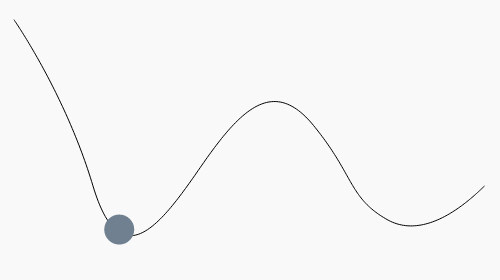
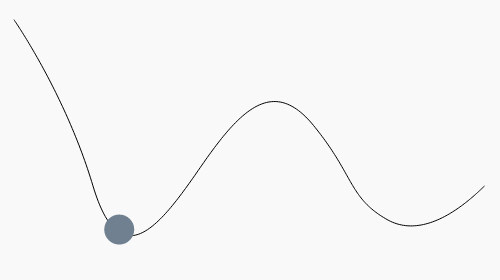
就是这样,现在让我们来看看它的作用;
转变
我们还可以使用诸如scale变换,对Animation进行translate和rotate为此,我们将使用<animateTransform> ;
<svg>
<rect width="200" height="200" fill="slategrey">
<animateTransform attributeName="transform" type="scale" from="0" to="1" dur="3s"/>
</rect>
</svg>SVG的转换与CSS3具有相似的原理,我们在上一篇有关CSS3 2D转换的文章中对此进行了全面的介绍。
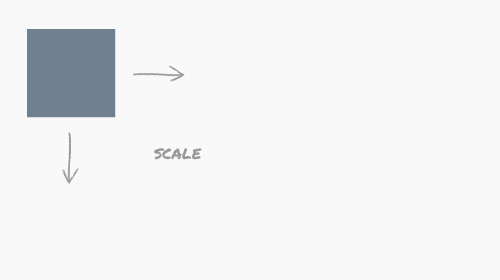
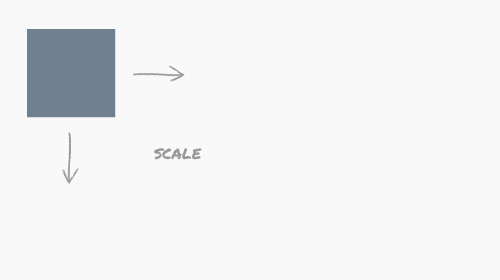
最后的想法
根据您对SVG动画的熟练程度,您可以创建类似这样的内容 。
使用SVG动画而不是Flash动画的优点之一是,它不依赖第三方插件来工作,而且比Flash快得多。 在Adobe停止对Android中的Flash支持之后,您可能想开始尝试这种方法以在下一个网站中提供动画。
其他参考
翻译自: https://www.hongkiat.com/blog/scalable-vector-graphics-animation/





















 4717
4717











 被折叠的 条评论
为什么被折叠?
被折叠的 条评论
为什么被折叠?








